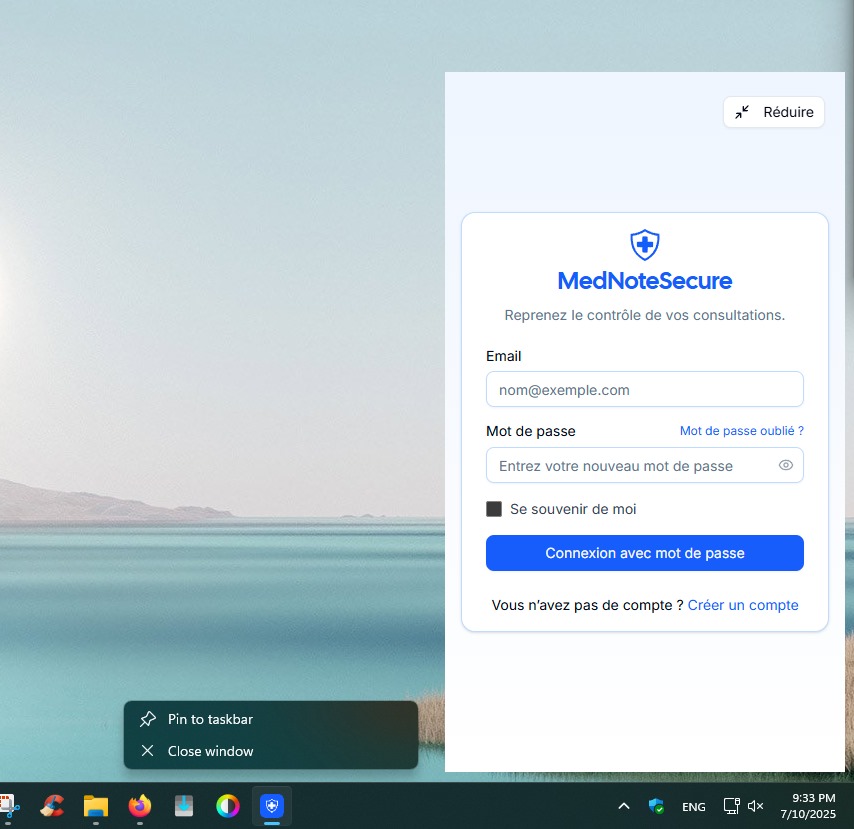Le téléchargement pour Windows va bientôt démarrer.
Votre téléchargement va démarrer automatiquement dans 5 secondes...
Première ouverture : pourquoi votre système affiche une alerte ?
⚠️ À noter avant le lancement du logiciel
Lorsque vous ouvrirez le logiciel MedNoteSecure pour la première fois, votre système (Windows ou macOS) affichera une alerte de “sécurité”.
✅ Cela est parfaitement normal.
Comme le logiciel est en version bêta, elle n’est pas encore signée numériquement avec un certificat officiel. Cela ne signifie pas que le logiciel est dangereux. Elle a été développée avec soin et testée par nos soins.
👉 Vous pouvez poursuivre l’ouverture en toute confiance en indiquant à votre système d’exploitation que vous souhaitez continuer malgré ses alertes.
Une fois la version officielle disponible, elle sera signée et ces messages disparaîtront.
ℹ️ Astuce !
Une fois MedNoteSecure lancé, faites un clic droit puis sélectionnez « Épingler à la barre des tâches » sur Windows, ou « Garder dans le dock » sur macOS.
Instructions d’installation détaillées
Lancer le fichier pour démarrer l’installation
Une fois téléchargé, double-cliquez sur le fichier.

Autoriser Windows à lancer l’installation
- Comme expliqué plus haut (en bleu), pour l’instant le logiciel ne dispose pas de certificat officiel, donc votre système d’exploitation peut la considérer comme potentiellement non fiable.
- Cliquez sur le lien « Plus d’informations ».
- Puis cliquez sur « Exécuter quand même ».
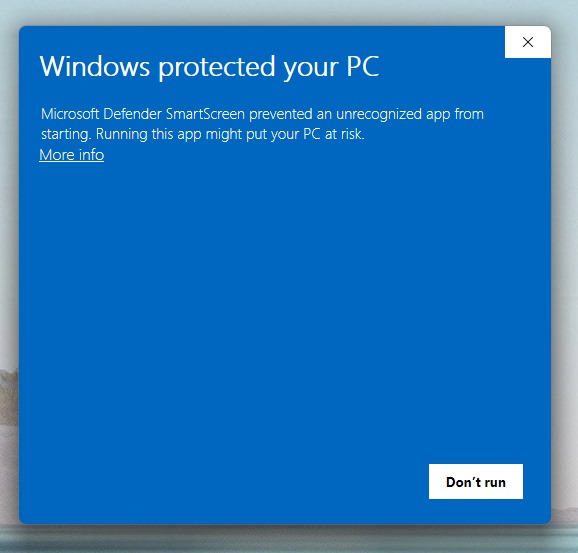
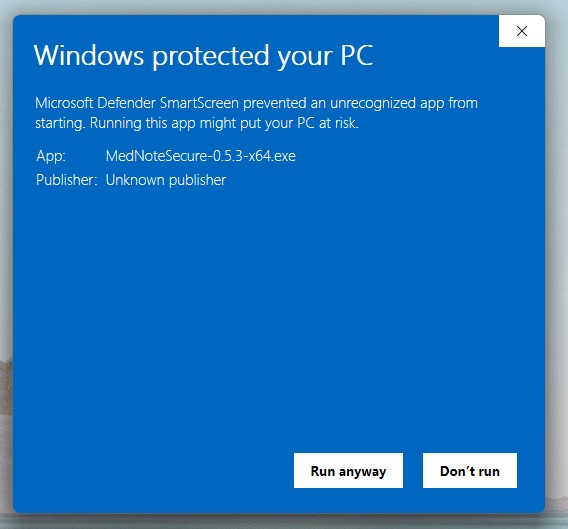
Procédez à l’installation du logiciel MedNoteSecure
- Si le répertoire d’installation vous convient, cliquez sur « Suivant ».
- Cliquez sur « Suivant » jusqu’à ce que la fenêtre vous propose de lancer MedNoteSecure.
- Cliquez sur « Terminer ».
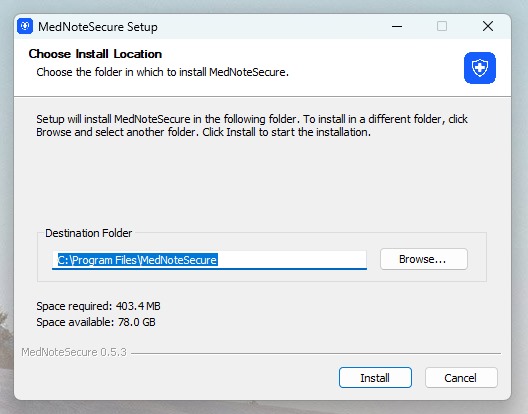
✅ Vous êtes prêt à utiliser MedNoteSecure
- Saisissez votre e-mail et votre mot de passe.
- ➡️ Cochez la case « Se souvenir de moi » pour ne pas avoir à ressaisir vos identifiants.
- ➡️ Pensez à épingler le logiciel à la barre des tâches avec un clic droit >
« Épingler à la barre des tâches ».